发布时间:2021-04-20 16: 06: 32
熟悉FL Studio的小伙伴们应该都知道,FL Studio从诞生至今都没有官方的中文版出品,以前我们想要汉化FL Studio的话只能自己下载一些中文插件补丁实现。但是中文补丁毕竟只能解决一时之急,版本一旦升级就用不了了,而且第三方的补丁和软件本身的兼容性也很难说,有时候还会导致功能出现BUG。
但是现在FL Studio终于推出了官方中文版了,在最新的FL Studio 20.8软件版本中已经支持切换软件语言为中文,我们来看看如何切换吧!
第一步:对于当前不是FL Studio 20.8版本的小伙伴们,需要到FL Studio中文网站上下载FL Studio 20.8并安装它。FL Studio支持Mac和Windows双系统,大家需选择正确的系统版本下载。
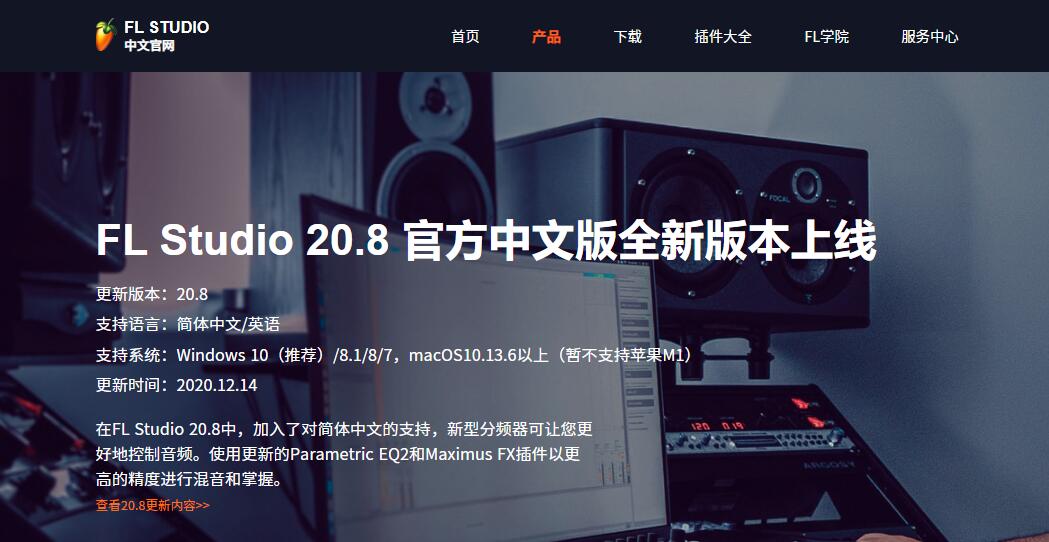
图1:下载最新软件版本
第二步:在安装过程中,一路点击继续或下一步直至软件安装成功,安装时是无法为FL Studio选择中文语言的,如何切换语言在软件安装成功后会进行介绍。
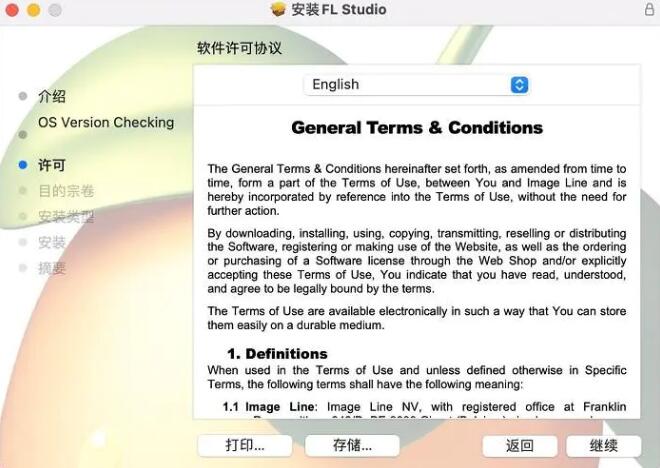
图2:安装FL Studio
第三步:打开软件,点击FL Studio左上角的“OPTIONS”菜单选项,然后选择“General settings”,如下图3,打开它的常规通用设置窗口。
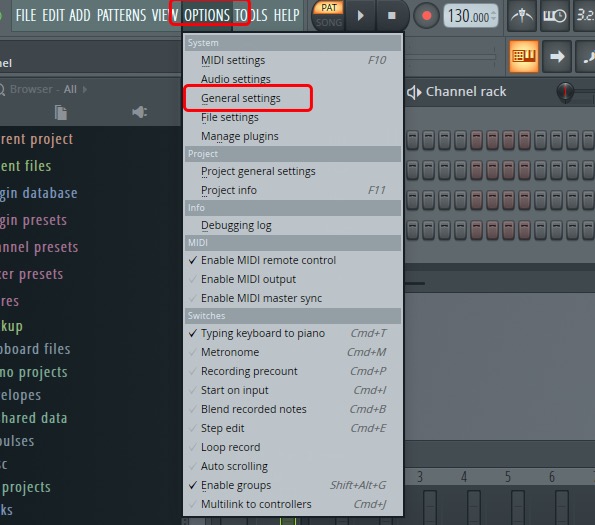
图3:打开常规通用设置窗口
第四步:切换到第三项的“General”选项中,然后找到“Language”语言设置栏,里面目前提供了两种语言的切换,一种是English,另一种是Chinese,如下图,我们选择Chinese切换为中文。
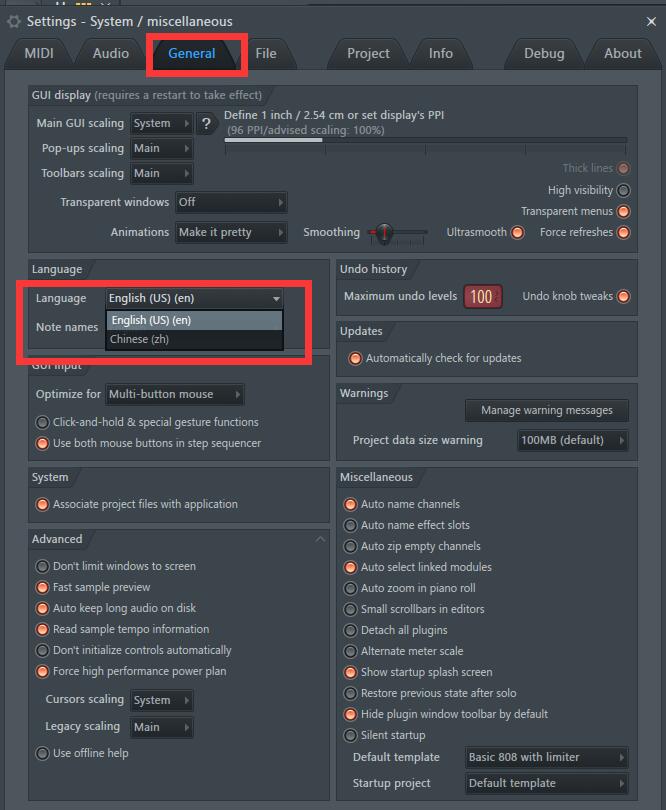
图4:切换为中文
下面FL Studio会提示我们是否现在确认重启软件,以让修改的设置生效,我们点击Yes重启软件即可。
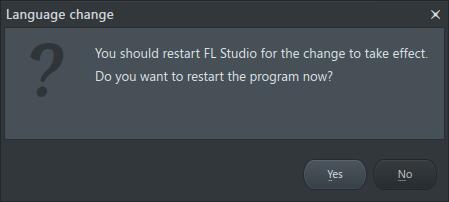
图5:软件重启提示
等待软件重启之后,我们可以发现软件的大部分语言都变为了中文,翻译方面也没有什么奇奇怪怪不合语法的地方,官方中文版的翻译还是非常值得信赖的。
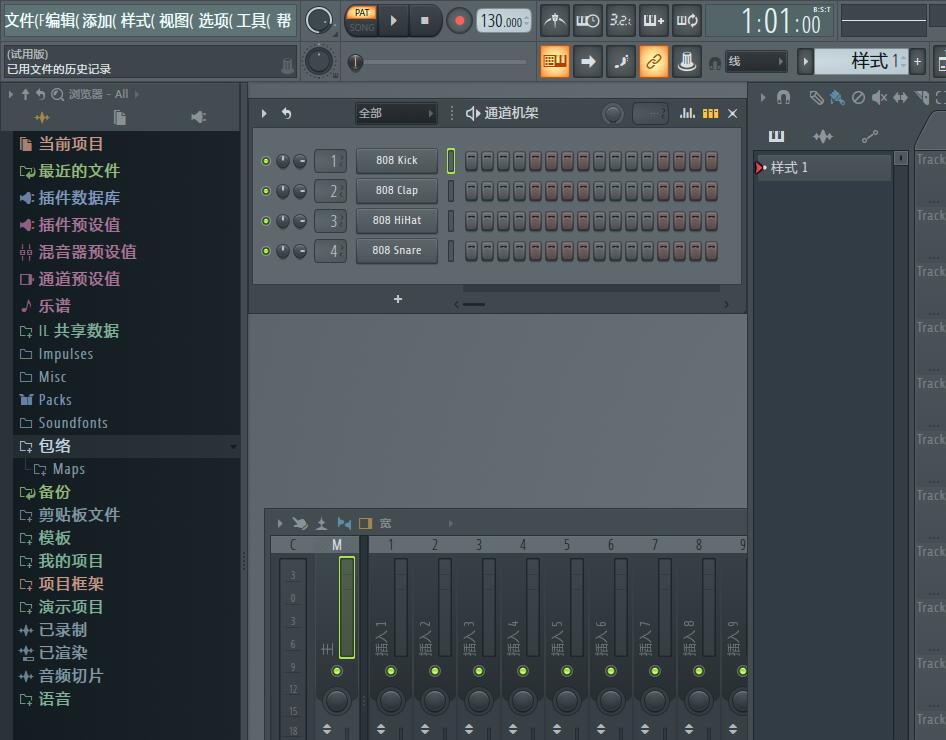
图6:软件中文界面
当然FL Studio也不是全部翻译成中文的,对于一些专业术语,如添加菜单里的BassDrum插件依旧是保持英文的。
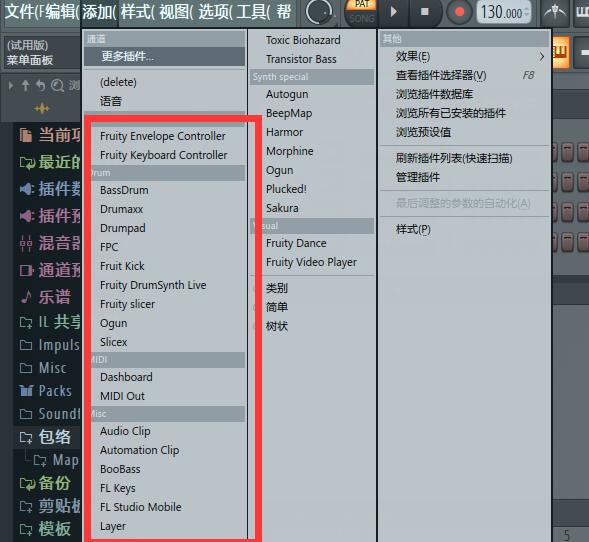
图7:添加菜单界面
上述就是关于当前最新版的FL Studio如何在软件中通过设置,切换软件语言为中文的相关介绍教程。有了该功能,以后再也不需要在网上下载那些危险的插件或补丁了。
作者署名:包纸
展开阅读全文
︾